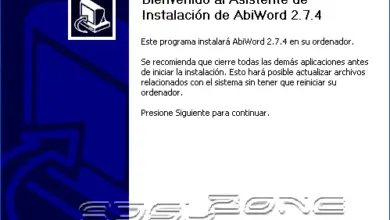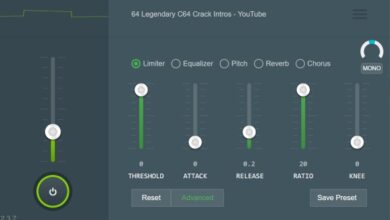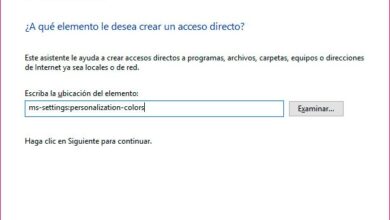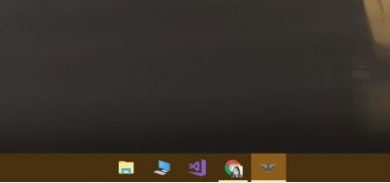MBR ja GPT, kaikki näistä kahdesta levyn osioiden tyylistä

Kiintolevyn alustamisen osalta suosituin osiotaulukon tyyli on MBR. Tämä muotoilutyyli on toiminut useimmissa käyttöjärjestelmissä yli 30 vuoden ajan, mutta uusimmat Windows-versiot, erityisesti samaan aikaan UEFI-järjestelmien nousun kanssa, MBR korvataan uudella. GPT-osiot , luotettavampi, moderni ja valmis poistamaan MBR-rakenteen päärajoitukset.
Windows 8: n kanssa Microsoft alkoi määritellä GPT: tä nimellä oletusosio taulukko alustettaessa asemaa. Vähitellen GPT korvaa MBR: n oletusosioina. Nämä kaksi ovat kaksi erilaista tapaa luoda ja hallita osiotauluja kiintolevyllä.
MBR, lyhenne sanoista Master Boot Record , on standardi, joka aloitti toimintansa vuonna 1983 ja on edelleen täysin toimiva tähän päivään saakka, mutta vuodet alkavat painaa sitä tekniikan edetessä. Yksi tämän tyyppisten osioiden päärajoituksista on enimmäiskoko, jonka kanssa se voi työskennellä: 2 Tt (tosin ohjelmistolla on mahdollista voittaa se, vaikkakaan sitä ei suositella). Toinen rajoitus, vaikkakaan ei kovin tärkeä, on se, että MBR voi toimia vain 4 ensisijaisen osion kanssa, joten yli neljän luomiseen joudumme turvautumaan laajennettuihin osioihin.
GPT, lyhenne GPT , on uusi standardi, joka korvaa MBR: n ja joka liittyy uusiin UEFI-järjestelmiin. Sen nimi tulee siitä, että jokainen osio liittyy globaalisti yksilölliseen tunnisteeseen (GUID), joka on niin pitkä satunnaistunniste, että jokaisella osiolla maailmassa voi olla oma yksilöllinen tunniste. Tähän mennessä GPT: llä ei ole käyttöjärjestelmien itsensä asettamia rajoja, sekä koon että osioiden lukumäärän (esim.Windowsilla on rajoitettu 128 osiota).
GPT-asemien luotettavuus on paljon suurempi MBR: n vastaavaan. Vaikka tässä osiotaulukko on tallennettu vain levyn ensimmäisille sektoreille, GPT luo useita tarpeettomia kopioita levylle, jos se on kadonnut, vioittunut tai korvannut, jos se epäonnistuu, ongelma tai virhe , osiotaulukko palautetaan automaattisesti yhdestä näistä kopioista.

Yhteensopivuuden kannalta osioita luodessa tai muokattaessa osiointityökalun on oltava yhteensopiva tämän uuden muodon kanssa, muuten jonkinlainen suojaus aktivoidaan estääksesi yhteensopimatonta työkalua sekoittamasta GPT-osiotaulukkoa "raa'an" MBR:n kanssa ja osiot voidaan korvata.
Käyttöjärjestelmien osalta Windows voi käynnistää vain GPT-levyiltä 64-bittisissä versioissa Vistasta . Vaikka 32-bittiset järjestelmät eivät pysty käynnistymään näiltä levyiltä, ne pystyvät lukea ja kirjoittaa siihen ongelmitta . Nykyaikaiset versiot Linux ovat myös yhteensopivia tämän tyyppisten levyjen kanssa ja jopa omena aloitti GPT: n käyttämisen oletusosiointitaulukkona oman APT: n (Apple Partition Table) sijaan.
Kuinka selvittää, onko levyllä GPT- tai MBR-osiotaulukko
On useita tapoja kertoa, käyttääkö asema yhtä vai toista osiotaulukko . Tätä varten voimme käyttää Windowsin omaa levynhallintaohjelmaa, mitä tahansa osiointityökalua (jos mahdollista, modernia) tai, kuten näemme alla, MS-DOS: ään sisältyvää levyketyökalua.
Avaamme CMD-ikkunan, jota suositellaan järjestelmänvalvojan oikeuksilla, ja siellä napautetaan « diskpart '.
Kun työkalu on ladattu ja meillä on komentorivi, suoritamme vain " list disk Nähdäksesi luettelon kaikista tietokoneeseen liitetyistä levyistä.
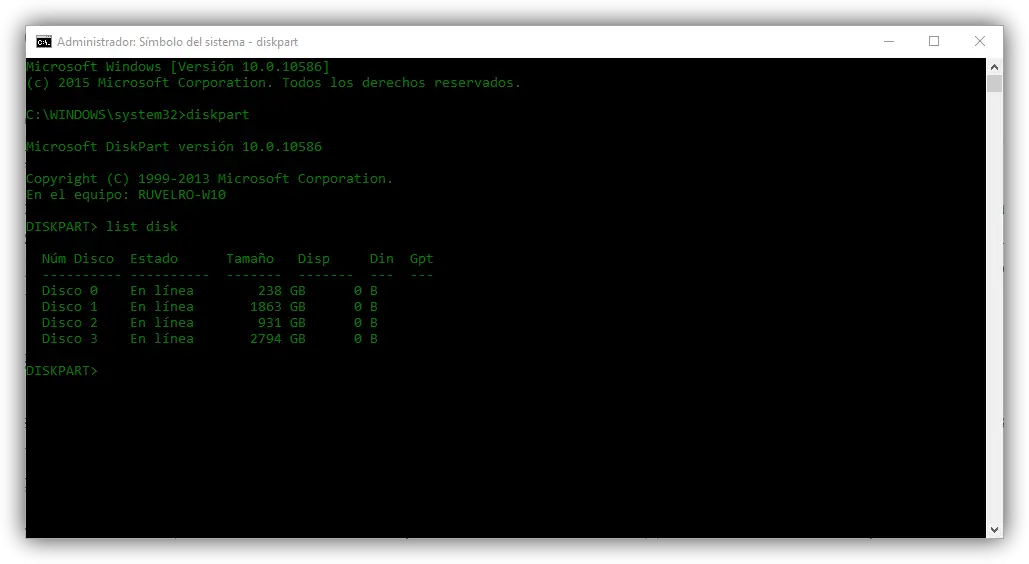
Tässä luettelossa voimme nähdä sarakkeen nimeltä GPT. Kaikki levyt, joilla on tähti * tässä sarakkeessa, ovat niitä, jotka käyttävät tätä uutta osiotaulukkoa.
Kuinka muuntaa MBR-levy GPT: ksi ja päinvastoin
Ennen jatkamista toteamme, että tämä prosessi poistaa kaikki kiintolevyllä olevat tiedot, joten meidän on tehtävä siitä kopio, jos haluamme vaihtaa muodosta toiseen.
Hyödyntämällä edellisessä kohdassa näkemäämme "diskpart" -työkalua, on mahdollista muuntaa kiintolevy MBR:stä GPT:hen ja päinvastoin. Tätä varten kirjoitamme "luettelolevyn" suorittamisen jälkeen muistiin sen levyn numeron, jonka haluat muuntaa (Disk X) ja kirjoita " valitse levy X ”(Missä X on levyn numero).
Nyt työskentelemme tämän nimenomaisen albumin parissa.
kirjoitamme " puhdas Poistaaksesi kaikki tiedot aseman osioista ja jättääksesi ne kuin uutena, tuoreena tehtaalta. Kun puhdistus on valmis, kirjoitamme:
Levyn muuntaminen MBR: stä GPT: ksi:
- muuntaa gpt
GPT-levyn muuntaminen MBR: ksi:
- muuntaa mbr
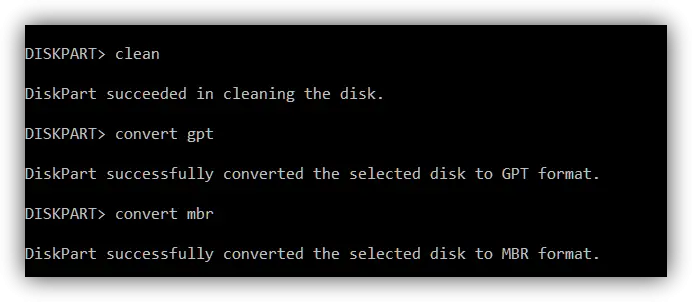
Kun osiotaulukon muunnosprosessi on valmis, levy on raaka. Meidän on käytettävä itse "diskpart" -työkalua tai jotain muuta osionhallintaa luodaksemme ne uudelleen, ainakin yksi niistä, jotta kaikki toimii edelleen normaalisti.
On kolmansien osapuolten työkaluja vaihtaa tyypistä toiseen menettämättä tietoja, ainakin teoriassa. Tästä ja riskeistä huolimatta suosittelemme, että teet aina varmuuskopion kaikista aseman tiedoista, jotta näin voi tapahtua.